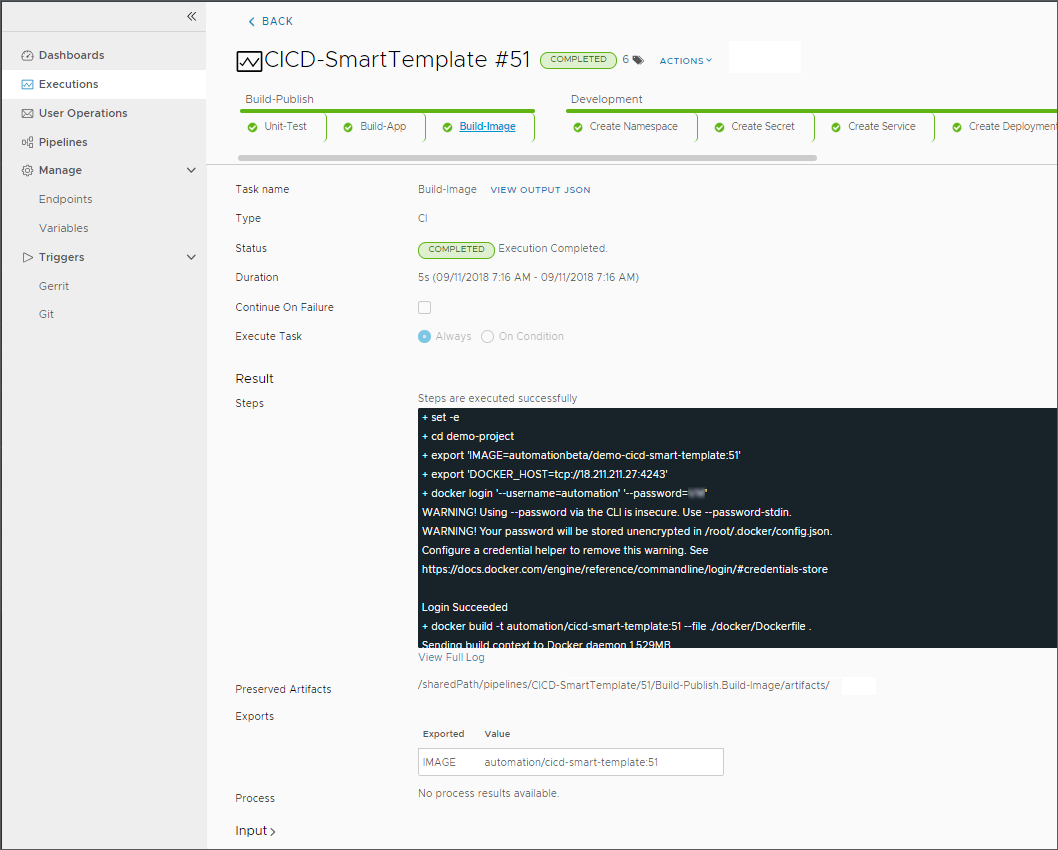En tant que développeur, vous souhaitez intégrer continuellement votre code à partir d’un référentiel GitHub ou d’un référentiel GitLab Enterprise. Chaque fois que vos développeurs mettent à jour leur code et valident les modifications apportées au référentiel, Automation Pipelines peut détecter ces modifications et déclencher le pipeline.
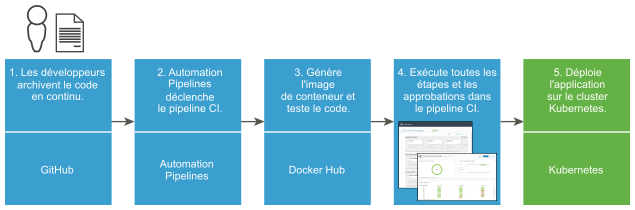
Pour que Automation Pipelines déclenche votre pipeline dès que le code est modifié, vous utilisez le déclencheur Git. Automation Pipelines déclenche ensuite votre pipeline à chaque fois que vous validez les modifications apportées à votre code.
L'espace de travail de pipeline Automation Pipelines prend en charge Docker et Kubernetes pour les tâches d'intégration continue et les tâches personnalisées.
Pour plus d'informations sur la configuration de l'espace de travail, consultez Configuration de l'espace de travail de pipeline.
Le diagramme de flux suivant montre le workflow que vous pouvez prendre si vous utilisez un modèle de pipeline intelligent pour créer votre pipeline ou si vous créez le pipeline manuellement.
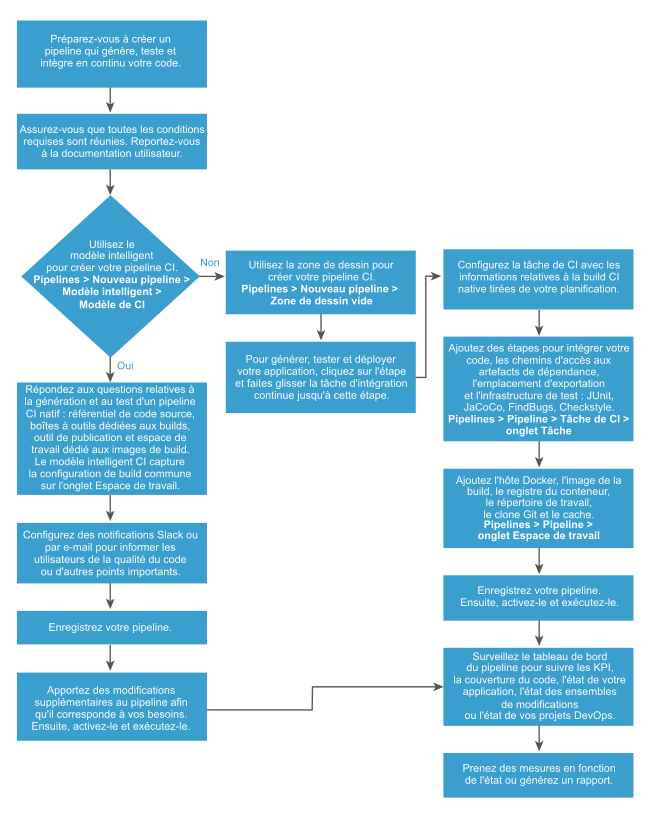
L'exemple suivant utilise un espace de travail Docker.
Pour créer votre code, vous utilisez un hôte Docker. Vous utilisez JUnit et JaCoCo comme outils de structure de test, qui exécutent des tests unitaires et la couverture du code, et vous les incluez dans votre pipeline.
Ensuite, vous pouvez utiliser le modèle de pipeline intelligent d'intégration continue qui crée un pipeline d'intégration continue qui crée, teste et déploie votre code sur le cluster Kubernetes de votre équipe de projet sur AWS. Pour stocker les artefacts de dépendance de code pour votre tâche d’intégration continue, ce qui permet de gagner du temps dans les builds de code, vous pouvez utiliser un cache.
Dans la tâche de pipeline qui crée et teste votre code, vous pouvez inclure plusieurs étapes d'intégration continue. Ces étapes peuvent résider dans le même répertoire de travail que celui dans lequel Automation Pipelines clone le code source lorsque le pipeline se déclenche.
Pour déployer votre code sur le cluster Kubernetes, vous pouvez utiliser une tâche Kubernetes dans votre pipeline. Vous devez ensuite activer et exécuter votre pipeline. Ensuite, apportez une modification à votre code dans le référentiel et observez le déclencheur de pipeline. Pour surveiller et générer des rapports sur vos tendances de pipeline après l'exécution de ce dernier, utilisez les tableaux de bord.
Dans l'exemple suivant, pour créer un pipeline d'intégration continue qui intègre continuellement votre code à votre pipeline, vous utilisez le modèle de pipeline intelligent d'intégration continue. Cet exemple utilise un espace de travail Docker.
Vous pouvez éventuellement créer manuellement le pipeline, et y ajouter des étapes et des tâches. Pour plus d'informations sur la planification d'une build d'intégration continue et la création manuelle du pipeline, reportez-vous à la section Planification d'une build native CICD dans Automation Pipelines avant d'ajouter des tâches manuellement.
Conditions préalables
- Planifiez votre build d'intégration continue. Reportez-vous à la section Planification d'une build native d'intégration continue dans Automation Pipelines avant d'utiliser le modèle de pipeline intelligent.
- Vérifiez qu'un référentiel de code source GitLab existe. Pour obtenir de l'aide, consultez votre administrateur Automation Pipelines.
- Ajoutez un point de terminaison Git. Par exemple, reportez-vous à la section Utilisation du déclencheur Git dans Automation Pipelines pour exécuter un pipeline.
- Pour que Automation Pipelines détecte les modifications subies par votre référentiel GitHub ou GitLab, et déclenche un pipeline lorsque des modifications sont apportées, ajoutez un Webhook. Par exemple, reportez-vous à la section Utilisation du déclencheur Git dans Automation Pipelines pour exécuter un pipeline.
- Ajoutez un point de terminaison hôte Docker, qui crée un conteneur pour la tâche d'intégration continue que plusieurs tâches d'intégration continue peuvent utiliser. Pour plus d'informations sur les points de terminaison, reportez-vous à la section Présentation des points de terminaison dans Automation Pipelines.
- Obtenez l'URL de l'image, l'hôte du build et l'URL de l'image du build. Pour obtenir de l'aide, consultez votre administrateur Automation Pipelines.
- Vérifiez que vous utilisez JUnit et JaCoCo pour vos outils de structure de test.
- Configurez une instance externe pour votre build d'intégration continue : Jenkins, TFS ou Bamboo. Le plug-in Kubernetes déploie votre code. Pour obtenir de l'aide, consultez votre administrateur Automation Pipelines.
Procédure
Résultats
Félicitations ! Vous avez créé un pipeline qui intègre continuellement votre code d'un référentiel GitHub ou GitLab à votre pipeline, et déploie l'image de build.
Que faire ensuite
Pour en savoir plus, reportez-vous aux ressources supplémentaires sous Prise en main de VMware Aria Automation.